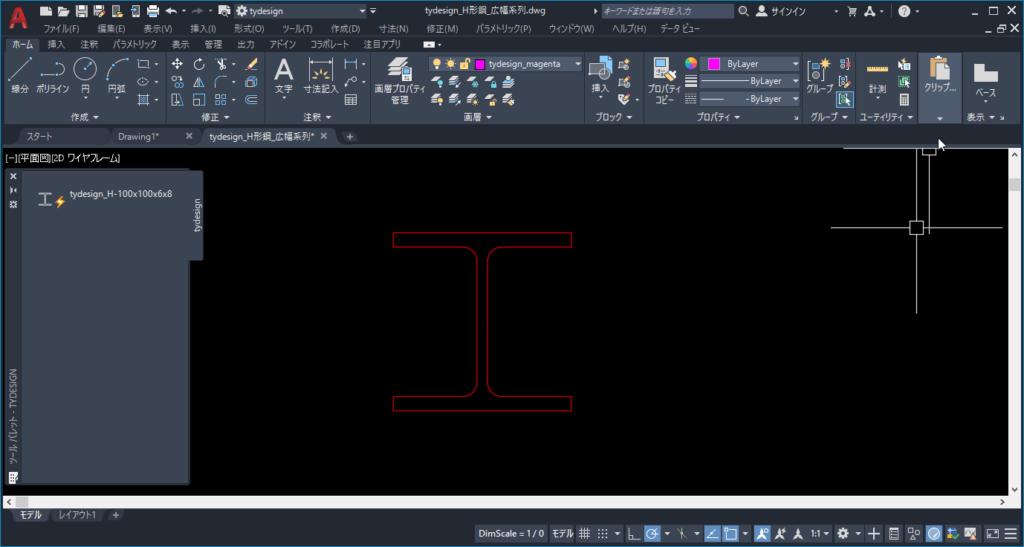ブロックはツールパレットに登録して使用すると、便利です。
その方法を説明したいと思います。
ツールパレットに登録する方法
・①リボンタブ「表示」をマウス左クリック。
・②リボンタブ「表示」内の「ツールパレット」をマウス左クリック。
・③ツールパレットが開きます
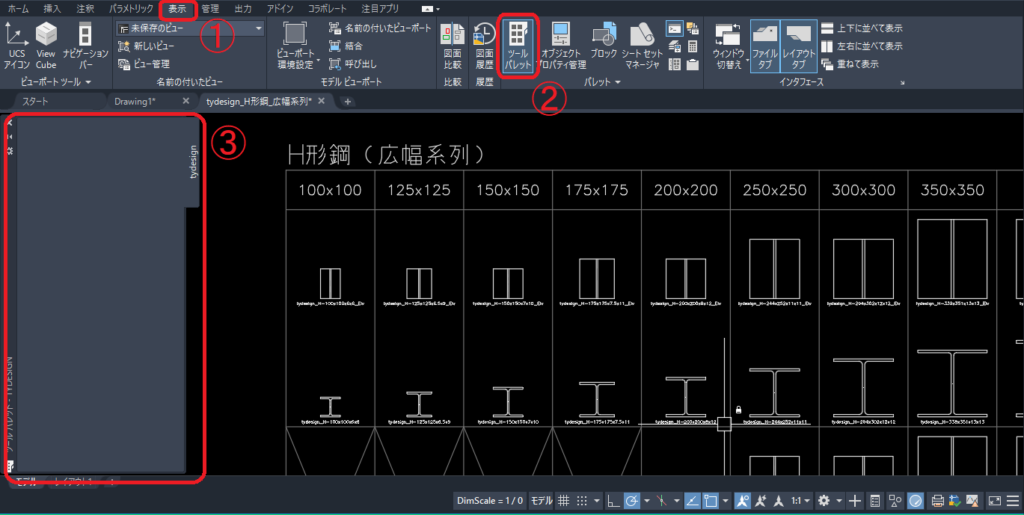
・登録したいブロックをツールパレットの中にドラッグアンドドロップします。
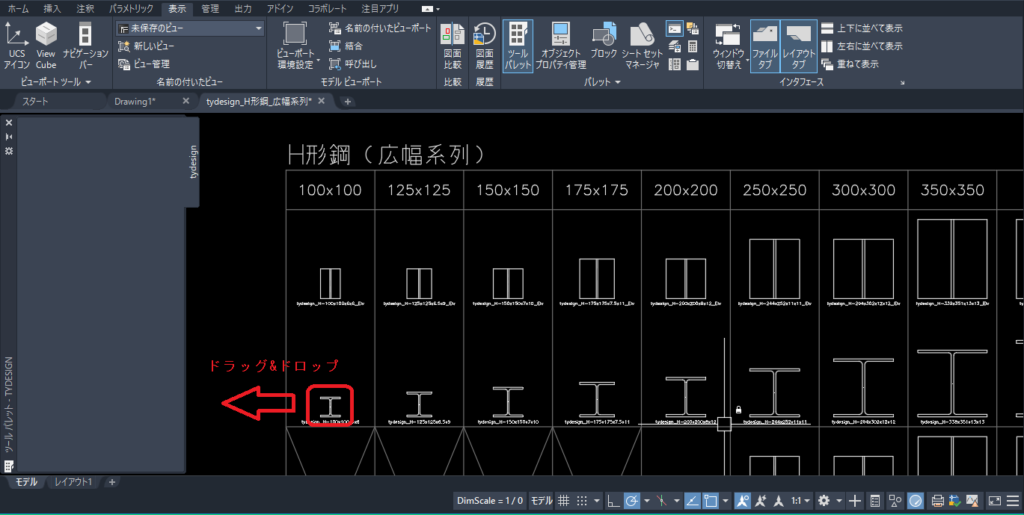
・ブロックがツールバーに登録されました。

ツールパレットからブロックを挿入する方法
・ツールバーに登録されているブロックをマウス左クリックします。
・貼り付けたいところでマウス左クリックします。
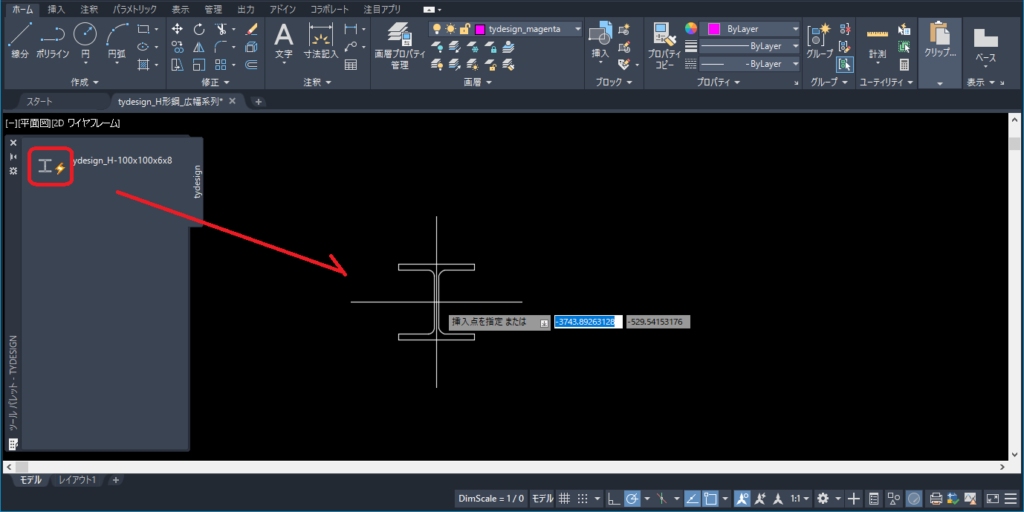
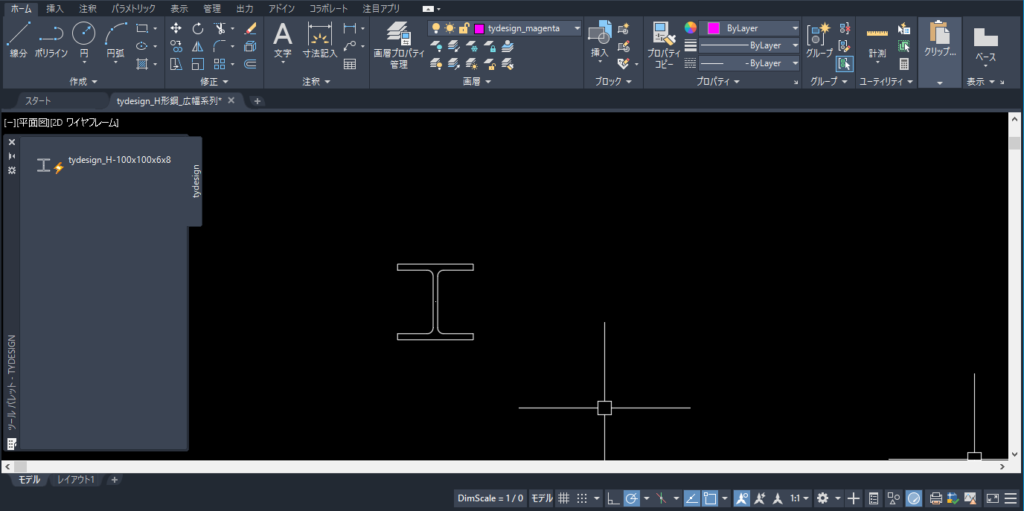
画層・線種・線色を設定してブロックを挿入する方法
・ツールバーに登録されているブロックをマウス右クリックします。
・プロパティを選択します。
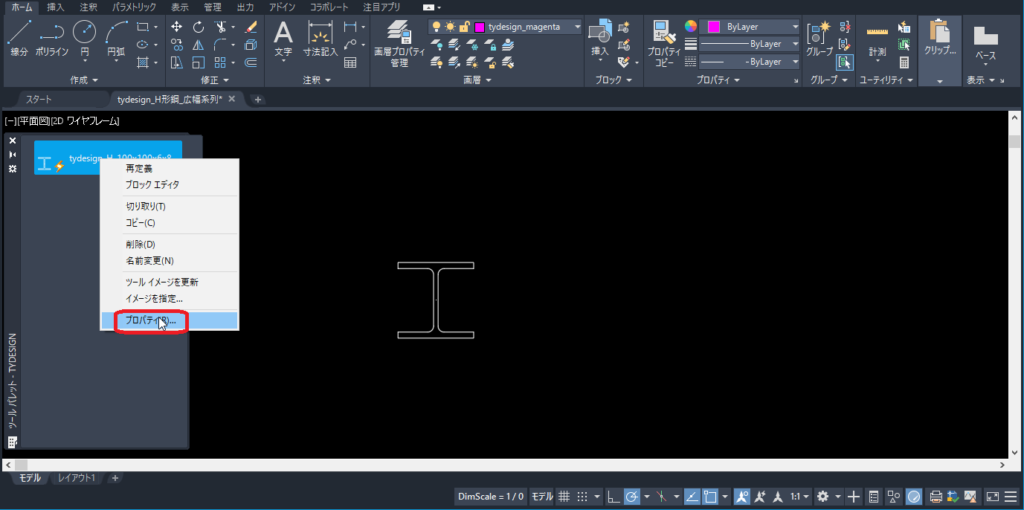
・プロパティが開きます。
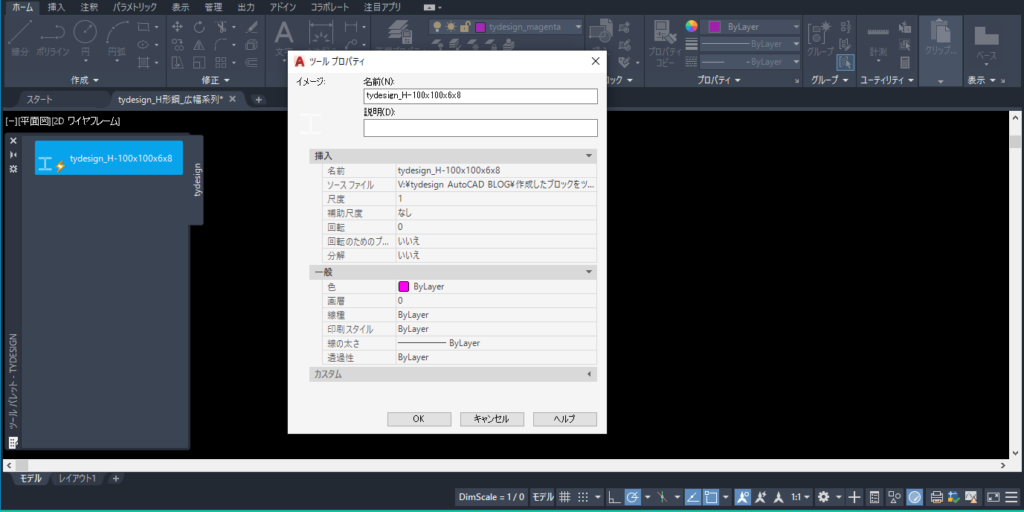
・プロパティ画面から挿入するときの設定を変更できます。
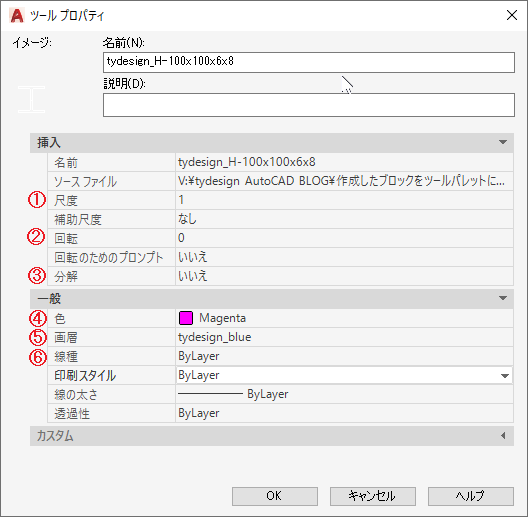
①ここで挿入するときの尺度をあらかじめ設定できます。
②ここで挿入するときの回転角度をあらかじめ設定できます。
③ここで挿入したときにブロックを分解するかをあらかじめ設定できます。
④ここで挿入したときの線色をあらかじめ設定できます。
⑤ここで挿入したときの画層をあらかじめ設定できます。
⑥ここで挿入したときの画種をあらかじめ設定できます。
・例えば画層を「tydesign_red」するなら。
・画層の項目から「tydesign_red」選択してプロパティを閉じます。
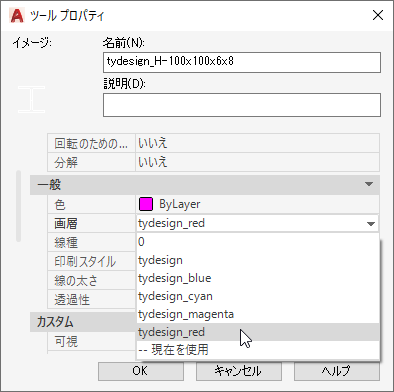
・ブロックを挿入します。